Om du arbetar mycket med Kodi och installerar oftatillägg, då vet du att den här processen kan vara en smärta. Om du vill prova massor av nya tillägg, måste du jaga information om vilket arkiv som är värd för tillägget innan du installerar det, eftersom du måste lägga till denna repo till din filhanterare. Ett stort problem med Kodi-tillägg är att förvar ofta tas offline eller flyttas till nya URL: er, så de äldre installationsinstruktionerna för tillägg som du hittar online kanske inte fortfarande är korrekta. Även när du hittar rätt förvar måste du fortfarande gå igenom flera steg för att installera tillägget.
Lyckligtvis finns det ett sätt att göra denna processsmidigare. Indigo är ett slags metatillägg - det vill säga det är ett tillägg för att hantera dina andra tillägg. Indigo har en funktion som låter dig installera nya tillägg mycket enkelt, även om du inte vet vilken specifik repo som tillägget finns i. Det gör att installationen av nya tillägg är så mycket snabbare än att behöva installera varje nytt en manuellt.

Indigo-tillägget gör dock mer än detta. Den innehåller också en verktygssats för att arbeta med Kodi, som underhållsverktyg och säkerhetskopierings- och återställningsfunktioner. Om du är en avancerad Kodi-användare som ofta behöver justera inställningar, rensa cachen eller kontrollera loggarna, har Indigo verktygssats allt du behöver på ett ställe.
Idag visar vi dig hur du gör konfigurera ditt Kodi-system och installera tillägg med Indigo-verktygssatsen.
Hur du får en gratis VPN i 30 dagar
Om du behöver ett VPN en kort stund när du till exempel reser, kan du få vårt högst rankade VPN gratis. ExpressVPN inkluderar en 30-dagars återbetalningsgaranti. Du måste betala för prenumerationen, det är faktiskt, men det tillåter full åtkomst i 30 dagar och sedan avbokar du för full återbetalning. Deras inga frågor ställda avbokningsregler lever upp till dess namn.
Du måste ha en VPN när du installerar tillägg för Kodi
Innan vi går in på exakta detaljer omNär vi installerar och använder Indigo-verktygssatsen bör vi ta itu med säkerhetsfrågor. Även om Kodi-programvaran är öppen källkod, gratis och helt laglig att använda, måste du vara försiktig när du installerar tillägg. Tillägg skapas ofta av tredjepartsutvecklare och stöds inte officiellt av Kodi-utvecklarna. Detta innebär att dessa tillägg kan vara för alla slags ändamål. Ibland kan tillägg göra det möjligt för dig att få tillgång till upphovsrättsskyddat innehåll gratis, till exempel genom att låta dig strömma filmer eller TV-program avsnitt inofficiellt. Detta är olagligt i de flesta länder, så om du fångas med dessa tillägg kan du vara ansvarig för åtal eller böter.
För att undvika eventuella juridiska problem, då dumåste skydda dig själv när du använder Kodi-tillägg. Den bästa skyddsmetoden som vi rekommenderar är att använda en VPN, som är en mjukvara som krypterar all data som din enhet skickar över internet. Denna kryptering gör det omöjligt för din Internetleverantör eller någon annan extern observatör att se om du strömmar innehåll eller inte.
Vi rekommenderar IPVanish VPN för Kodi-användare

VPN som vi rekommenderar för Kodi-användare är IPVanish. Denna tjänst är känd för deras blixtarsnabba anslutningshastigheter och utmärkt säkerhetsnivå. Tjänsten använder stark 256-bitars kryptering och de har en ingen loggningspolicy för att hålla dina data säkra. Du får tillgång till ett nätverk med mer än 850 servrar i 60 länder, och den lättanvända programvaran är tillgänglig för Android, iOS, PC och Mac.
*** IPVanish erbjuder en 7-dagars pengarna tillbaka-garanti vilket innebär att du har en vecka att testa det riskfritt. Vänligen notera att Beroendeframkallande läsare kan spara massiva 60% här på IPVanish årsplan, vilket tar månadspriset ner till endast $ 4,87 / mo.
Hur du installerar Indigo-tillägget för Kodi
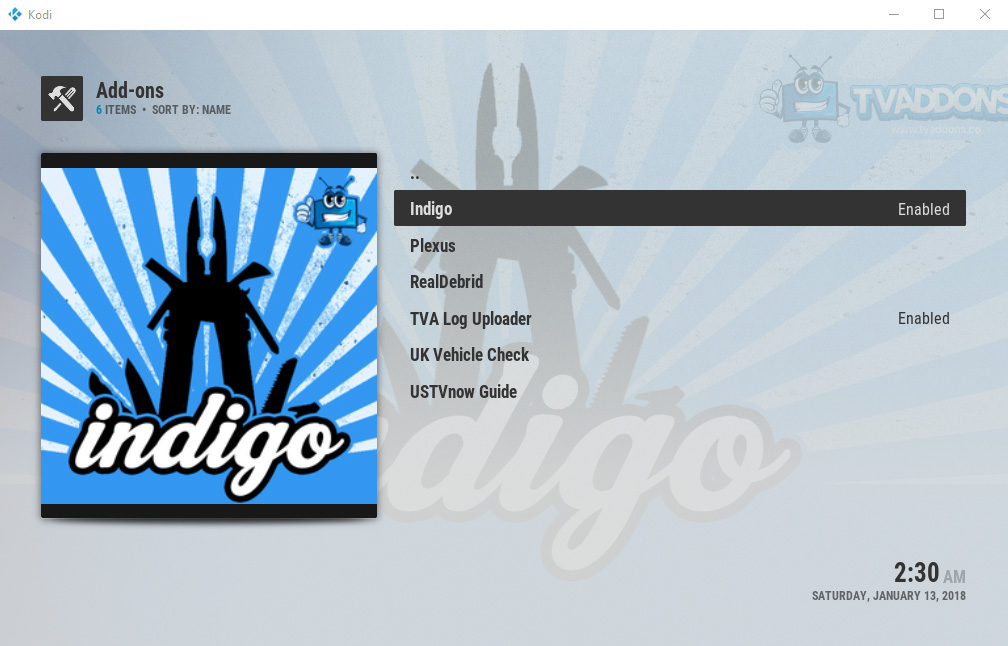
Att installera Indigo-verktygssatsen är precis sominstallera något annat tillägg, genom att du först måste lägga till ett arkiv som källa (i detta fall fusions-TV-tilläggsförvaret). När detta är gjort kan du ladda ner Indigo och sedan i framtiden kan du använda Indigo för att hantera dina tilläggsnedladdningar. Så här installerar du förvaret och tillägget Indigo:
- Börja med din Kodi hemskärm
- Hitta inställningar ikon som ser ut som en kugge, gå sedan till Filhanterare
- Klicka på Lägg till källa
- Klicka på rutan där det står <Ingen>
- Ange i denna URL: http://fusion.tvaddons.co Se till att inkludera http: // och skriv det rätt eller annars fungerar det inte
- Ge källan ett namn fusion
- Klick OK
- Gå tillbaka till din hemskärm
- Klicka på Add-ons
- Klicka på ikonen som ser ut som en öppen låda
- Klicka på Installera från zip-fil
- Klicka på fusion, sen på Kodi-repos, sen på engelsk, sen på repository.xmbchub-3.0.0.zip
- Vänta ett ögonblick så ser du ett meddelande när källan har installerats
- Klicka på Installera från förvaret
- Klicka på TVADDONS.CO Add-on Repository
- Klicka på Programtillägg
- Gå till Indigo och klicka på den
- En skärm öppnas som beskriver tillägget. Välj Installera från menyn längst ner
- Vänta ett ögonblick så ser du ett meddelande när tillägget har installerats
Hur man använder Indigo-tillägget för Kodi
Nu när Indigo-tillägget har installerats,Du kan börja använda den för att ladda ner andra tillägg och utföra systemunderhåll. Här är en snabb guide till hur du använder Indigo-verktygssatsen och alla funktioner som den erbjuder:
- Börja med din Kodi hemskärm
- Gå till Add-ons
- Gå till Programtillägg
- Klicka på Indigo
- Nu ser du följande alternativ:

Config Wizard
Config Wizard är en inställning med ett klick för ny Kodisystem. Du kan använda den för att automatiskt installera ett urval av tillägg och justeringar som har valts av Indigo. Kom ihåg att användningen av det här alternativet kan påverka ditt nuvarande system, så det är bäst att använda det bara på en ny installation.
Addon Installer
Tilläggsinstallatören är Indigos huvudattraktionför de flesta användare. Det är utformat för att effektivisera processen att installera tillägg genom att hjälpa dig hitta rätt arkiv eller filkälla för tillägget och uppdatera det för att se till att du använder den senaste versionen av tillägget. Om du inte vill gå igenom ett antal arkiv när du vill installera ett nytt tillägg, bör du använda tilläggsinstallationsprogrammet. Med addon-installationsmenyn hittar du alternativ för att antingen bläddra i tillägg (organiserade i kategorier som videotillägg, ljudtillägg eller programtillägg) eller för att söka efter ett visst tillägg som du är letar efter.
När du hittar ett tillägg som du vill installera,du måste bara klicka på den. Du kommer att se ett meddelande som frågar om Indigo ska installera både det valda tillägget och dess motsvarande arkiv om det behövs, som du bör välja Installera.
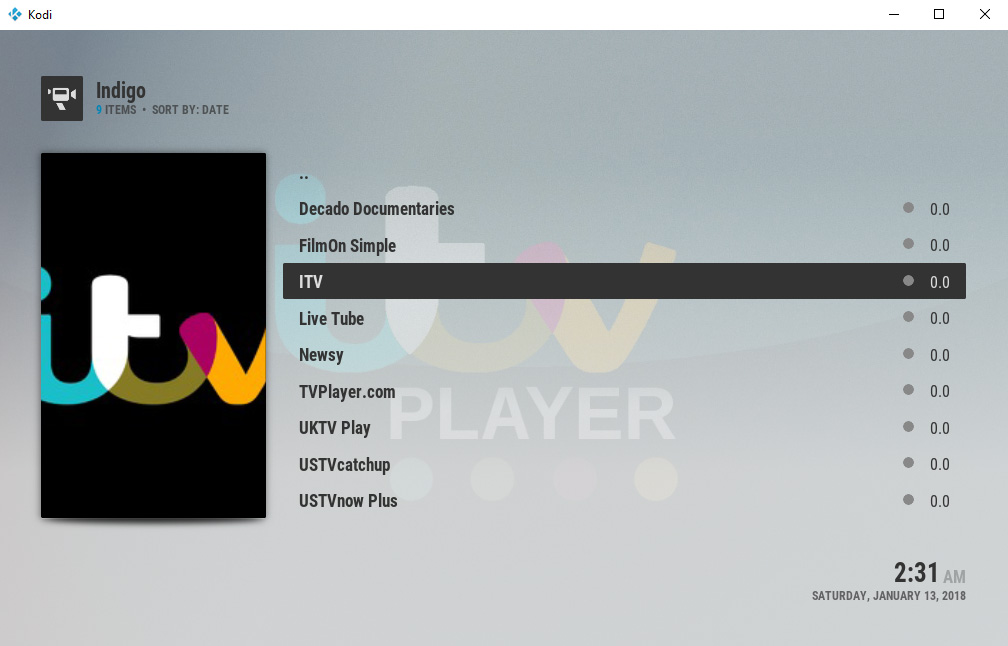
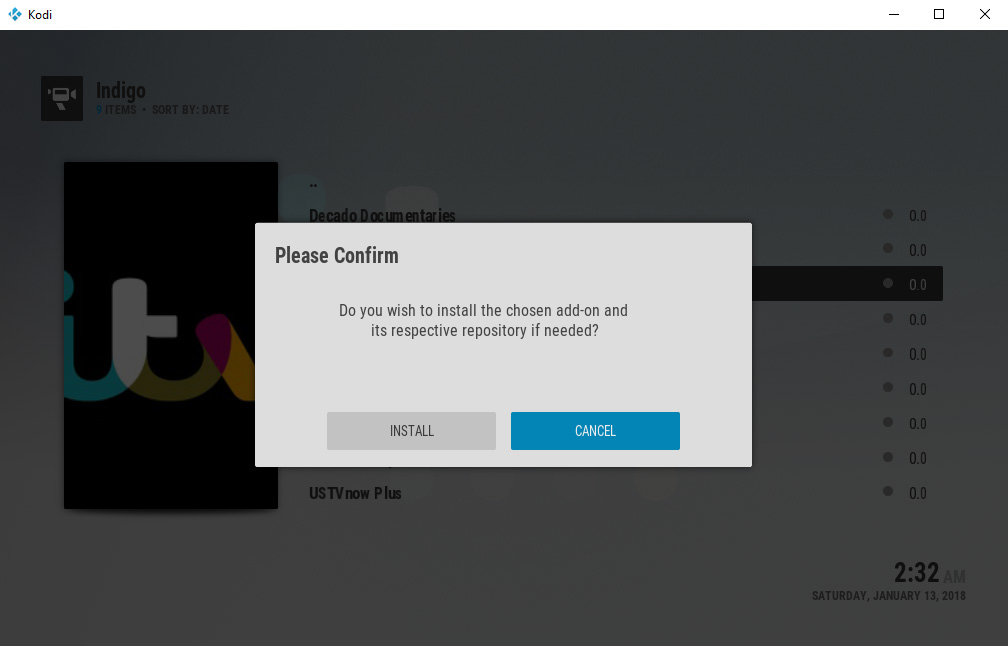
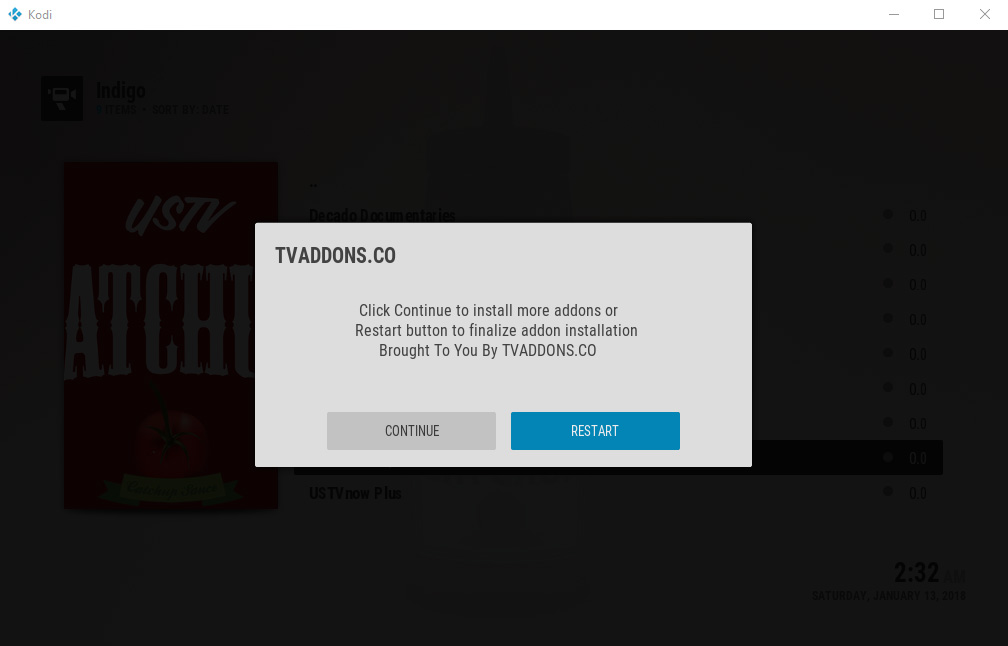
När installationen är klar - och det är vanligtvis mycket snabbt - kan du antingen fortsätta surfa på tillägg eller träffa Omstart för att gå tillbaka till din Kodi-startsida och börja använda ditt nya tillägg. När du nu går till ditt tilläggssektion i Kodi ser du det nyligen installerade tillägget där och du kan använda det som normalt.
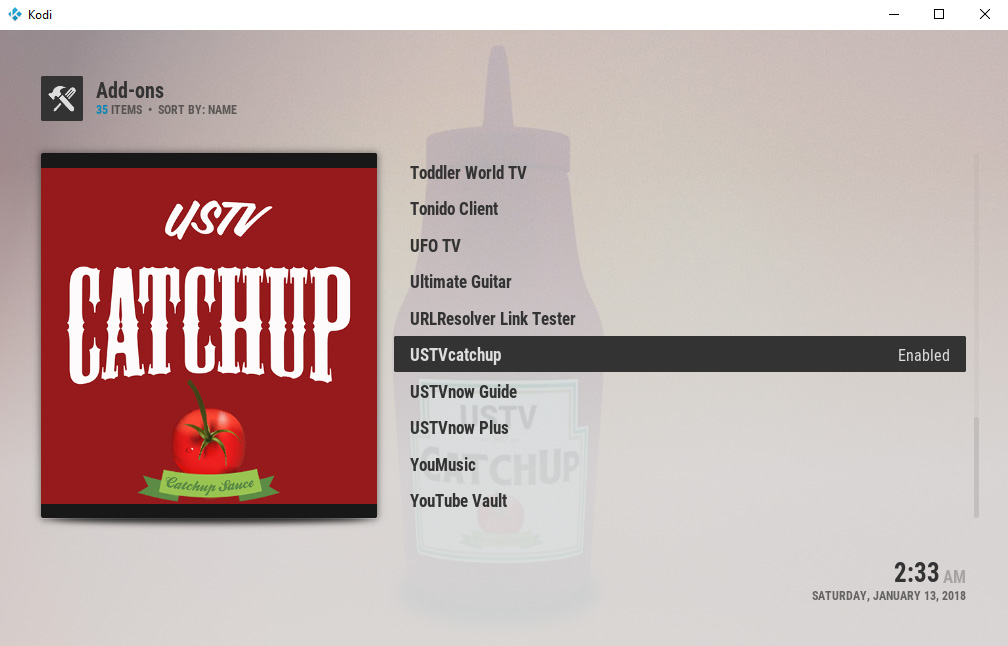
Underhållsverktyg
En annan praktisk del av Indigo är underhålletverktygssektionen. Om du är en avancerad Kodi-användare vill du använda det här avsnittet ofta. Här kan du göra uppgifter som att rensa din cache, ta bort miniatyrer eller paket och kraschloggar eller strukturer för att frigöra utrymme på hårddisken eller ta bort alla dina nu installerade tillägg. Det finns också alternativ för att automatisera den här processen, så till exempel kan du ställa in ett veckovisa autounderhållsschema som rensar cachen en gång i veckan. Detta är användbart när du har problem med Kodi eller med ett tillägg - ibland rensar du cachen. Andra alternativ är för att uppdatera tillägg, använda felsökningsläge, installera anpassade knappsatser och ladda om din nuvarande hud.
Föryngra Kodi
Det här alternativet kommer att torka av din nuvarande Kodiinstallation och omkonfigurering av Kodi med den senaste uppdateringen av Config Wizard. Detta betyder att alla dina inställningar och filer kommer att raderas, men du kommer att ha en ny och uppdaterad version av Kodi att använda istället.
Fabriksåterställning
Det här alternativet låter dig återställa din Kodi-installationtill dess standardläge. Detta tar bort alla filer, tillägg, skinn och andra inställningar. Detta kan vara användbart för när du vill torka av ditt Kodi-system och börja från början.
Logga uppladdare
Detta är ett snabbt och enkelt sätt att skicka dinKodi loggar till dig själv eller till någon annan. Loggarna är textfiler som visar de funktioner som Kodi har genomgått, och de kan innehålla användbar felinformation är ett tillägg eller tjänsten fungerar inte korrekt. Det är därför du ibland blir ombedd att skicka dina loggar om du beskriver ett problem som du har haft med Kodi. Naturligtvis kan du också komma åt loggfilerna genom att bläddra igenom din enhets utforskare och hitta filerna manuellt, men alternativet för logguppladdare på Indigo låter dig skicka e-post till dessa loggar helt enkelt från Kodi.
Nätverkshastighetstest
Detta är en praktisk funktion som låter dig se hursnabbt kan du skicka data över din internetanslutning. Detta är användbart om du vill kontrollera om du kan strömma video i högupplöst utan att behöva oroa dig för buffringproblem. Det är också användbart om du använder ett VPN och vill kontrollera att du är ansluten till en så snabb server som krävs. När du utför ett hastighetstest kommer det att ta ett ögonblick och då ser du information om dina genomsnittliga och maximala internethastigheter, plus en indikator på om detta är tillräckligt snabbt för att strömma innehåll i högupplöst eller standarddefinition.
Systeminformation
Alternativet för systeminformation är mycket praktiskt närmåste du kontrollera information om din Kodi-installation, till exempel vilken version av Kodi du kör eller vilken tid du har ställt in på systemet. Här ser du också information om dina IP-, DNS- och nätverksinställningar som du behöver om du ställer in en fjärrkontroll för att kontrollera Kodi via internet. Du kan också se information om hårddiskutrymme och minne som finns tillgängligt på vilken enhet som Kodi kör på.
Sportlistor
Här kan du hitta de senaste nyheterna omolika sporter, som fotboll, ishockey, basket, cricket och mer. Du kommer att se en lista med rubriker organiserade av sport och du kan klicka på vilken som helst för mer information
Säkerhetskopiering / återställning
Det här alternativet låter dig skapa säkerhetskopior av dinKodi-system så att du kan spara dina inställningar, tillägg och andra funktioner och ladda om denna information senare. Detta är användbart om du planerar att uppgradera ditt Kodi-system eller experimentera med det på något sätt och du vill kunna återställa systemet till dess tidigare version om något går fel.
Loggvisare
Log Viewer låter dig se din Kodis loggsystem som visar alla åtgärder du har vidtagit. Om du är en avancerad Kodi-användare och vet vad du gör kan loggen vara till stor hjälp om du behöver lösa ut ett problem som du har haft med ett tillägg. Men om du inte är en avancerad användare är loggen förmodligen ganska teknisk och förvirrande, så oroa dig inte för att använda den.
Meddelanden (borttagning)
Det här alternativet låter dig stänga av Kodi-systemetaviseringar om Indigo community-aviseringar. Vi rekommenderar att du stänger av det här alternativet eftersom aviseringarna kan bli irriterande. Om du klickar på det här alternativet kommer en dialog att visas om du vill välja bort aviseringar, så har du alternativen för Ja att välja bort eller Nej för att hålla aviseringar på.
Slutsats
Om du är ny med Kodi och bara använder ett fåtaltillägg regelbundet, då behöver du antagligen inte ett tillägg lika komplicerat som Indigo. Men om du är en medium till avancerad användare och installerar många tillägg eller om du vill ha ett sätt att enkelt utföra systemunderhåll på ditt Kodi-system, är Indigo verkligen bra. Förmodligen den mest användbara funktionen är tilläggsinstallationsprogrammet, vilket gör processen att installera både tillägg och deras respektive lagringsanläggningar verkligen snabbt och enkelt. Med underhållsverktygen kan du utföra väsentliga uppgifter som att rensa Kodi-cache som är avgörande när du försöker diagnostisera ett problem med ett tillägg som inte uppträder som det ska. Säkerhetskopierings- och återställningsfunktionerna är också ett viktigt för vanliga Kodi-användare, och nätverkshastighetstestet är idealiskt om du använder ett VPN.
Använder du Indigo på ditt Kodi-system? Gillar du att använda ett tilläggsinstallationsprogram som detta, eller föredrar du att hitta dina egna tillägg och välja dina egna förvar? Låt oss veta dina tankar om detta i kommentarerna nedan.













kommentarer